
자바는 이클립스만 사용하다가 이번에는 비주얼스튜디오를 이용해보려고 한다.
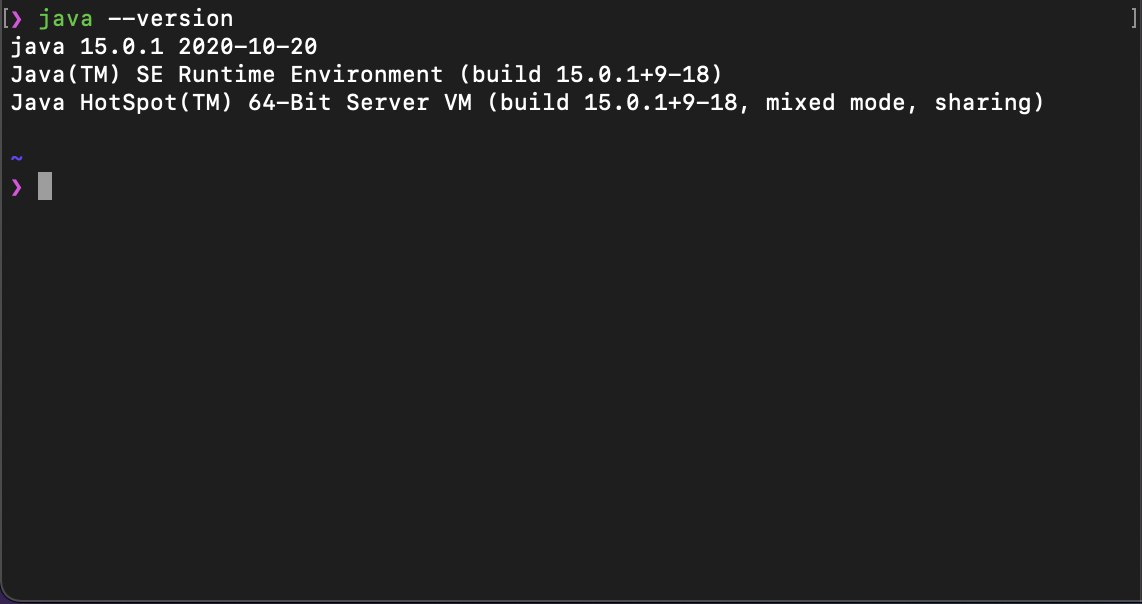
JDK와 비주얼스튜디오를 설치해준 후 실행시켰다.
터미널로 잘 설치되었는지 확인해봤다.
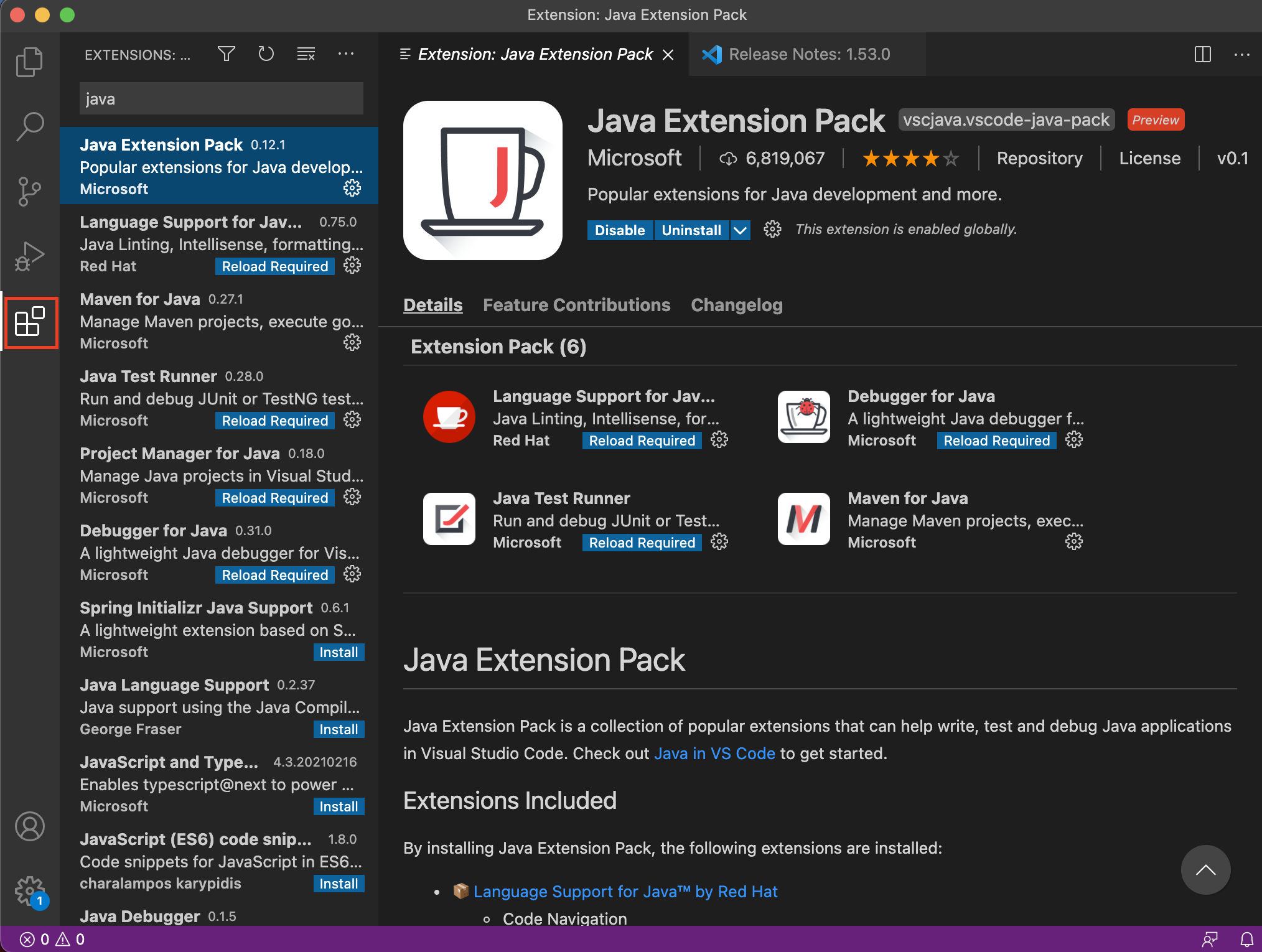
VSC extension에서 java를 검색하고 맨 위에 뜨는 Java Extension Pack을 설치한다.
빨간 박스를 누르면 찾을 수 있고, 이미 나는 설치했기 때문에 Uninstall이 뜨는데 처음 깐다면 Install이 뜰거고 클릭하면 된다.
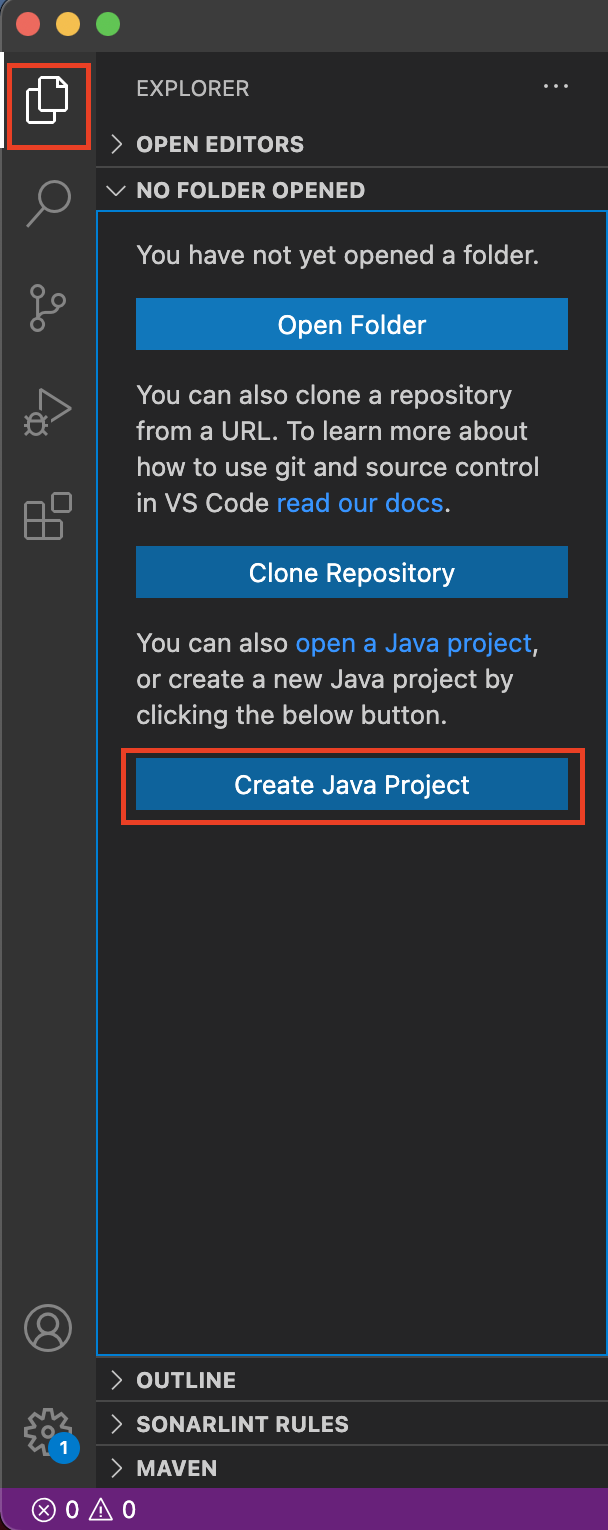
설치가 끝났으면 자바 프로젝트를 생성한다.
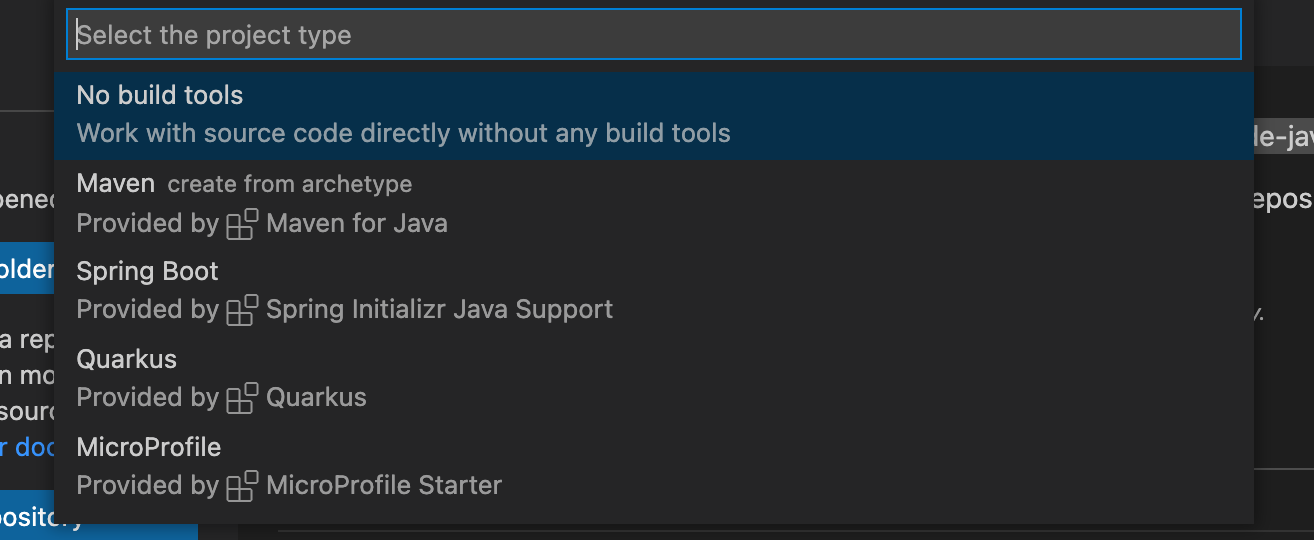
create java project를 누른 후 이 화면에서 No build tools 선택하면 경로를 지정해달라고 뜰 거다.
나는 문서파일에서 javaTest파일을 만든 후 경로를 지정했다.
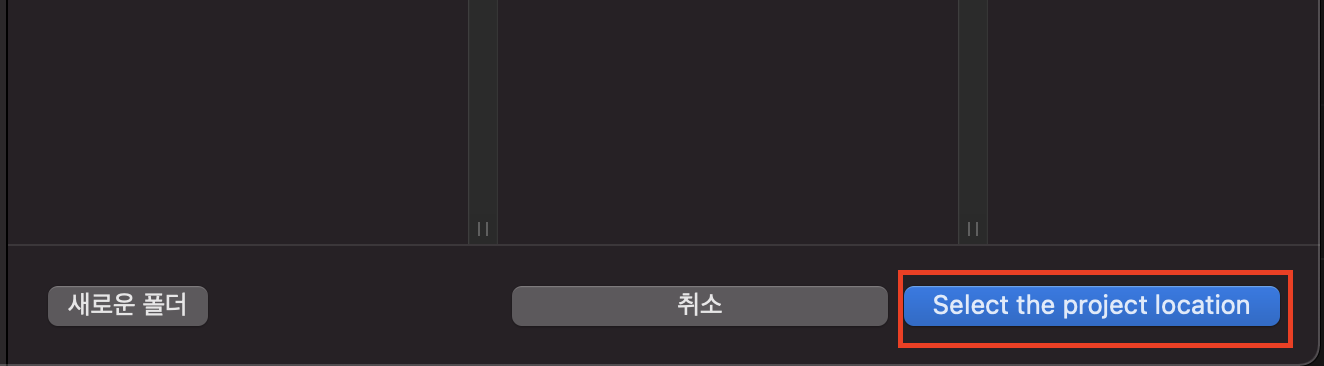
경로 지정 완료는 Select the project location 클릭

그러면 프로젝트 이름을 설정해달라고 뜨는데 나는 폴더 이름과 같게 했다. 경로를 지정했던 폴더 이름이나 프로젝트 이름은 자유롭게 지정하면 된다.
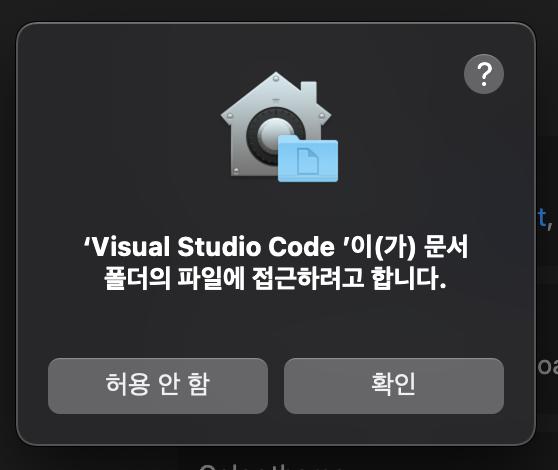
자바 프로젝트 이름 지정 후 엔터를 누르면 접근한다는 안내창이 뜨는데 확인을 눌러주면 된다.
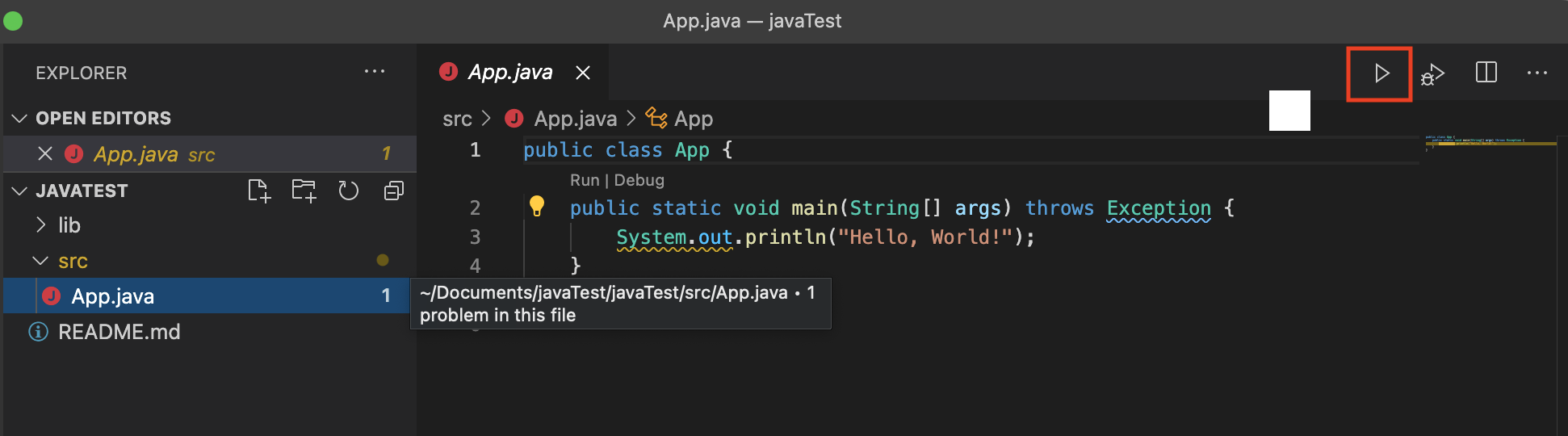
화면 왼쪽에서 생성한 자바 프로젝트를 볼 수 있고 src폴더에 자동으로 생성된 자바 파일을 볼 수 있다.
생성된 자바 파일 위에 마우스를 올려두면 이 파일이 어디 경로에 있는지도 확인 할 수 있다.
기본 출력문이 입력되어 있기 때문에 여기서 바로 실행시켜 보았다. 빨간 부분의 Play 버튼 클릭.

밑에 있는 터미널 창에서 정상적으로 출력된 것을 볼 수 있다.
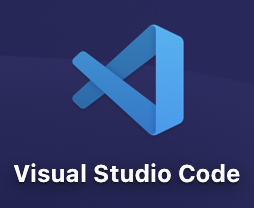

찾고있었는데 , 감사합니다.